Comment résoudre facilement l'erreur Dev 5433 dans Modern Warfare 3
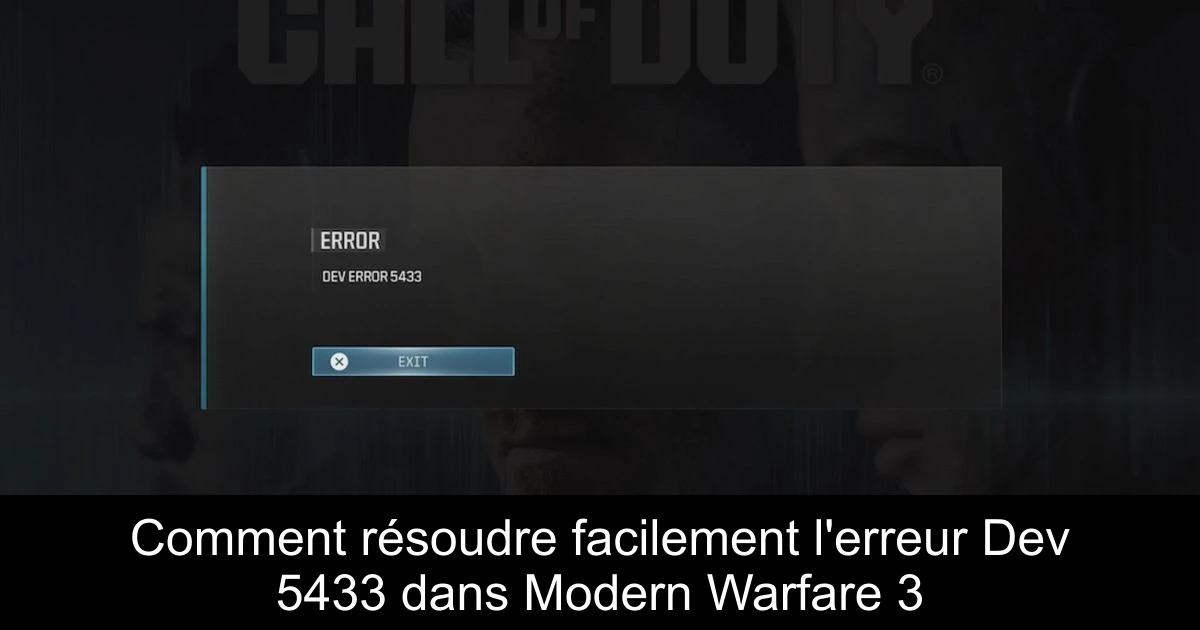
Si vous êtes un fervent amateur de Call of Duty Modern Warfare 3, vous avez probablement déjà été confronté à l'erreur Dev 5433. Ce problème apparaît souvent avec des écrans figés et rend le mode multijoueur presque injouable. Que ce soit lié à des soucis de mémoire ou à des problèmes de compatibilité, il existe des solutions simples pour surmonter cet obstacle. Dans cet article, nous vous présentons trois méthodes faciles pour corriger ce problème matériel et ainsi retrouver une expérience de jeu fluide. Lisez la suite pour découvrir comment optimiser votre jeu et éviter ces interruptions frustrantes.
1. Modifiez la taille des textures allouées
Pour commencer, il est essentiel de régler les paramètres graphiques dans votre jeu. Ouvrez les PARAMÈTRES de Call of Duty Modern Warfare 3 ou Warzone, puis allez dans l'onglet GRAPHISME. Dans le sous-menu Affichage, faites défiler vers le bas jusqu'à la section STREAMING DE TEXTURES À LA DEMANDE. Désactivez cette option et redémarrez le jeu. Les jeux comme Modern Warfare demandent beaucoup de ressources, et si votre système est en manque, cela peut causer des problèmes d'allocation et de chargement des textures. En réduisant la qualité des textures ou en la désactivant complètement, vous pouvez stabiliser votre jeu.
2. Vérifiez l'intégrité des fichiers du jeu
Une autre solution efficace consiste à vérifier les fichiers de votre jeu. Cela peut être fait de manière simple, à la fois sur Steam et Battle.net :
- Pour Steam : appuyez sur la touche Windows, tapez steam et ouvrez-le. Rendez-vous dans votre Bibliothèque, faites un clic droit sur le jeu, puis choisissez Propriétés. Dans le panneau de gauche, cliquez sur Fichiers locaux, puis sur Vérifier l'intégrité des fichiers du jeu pour remplacer les fichiers manquants ou endommagés.
- Pour Battle.net : appuyez sur la touche Windows, tapez battlenet et ouvrez l'application. Accédez à l'onglet Jeux, sélectionnez Call of Duty, puis cliquez sur le bouton Paramètres à côté du bouton Jouer. Choisissez Analyse et Réparation, puis lancez l'analyse.
Ces étapes peuvent aider à corriger les fichiers défectueux et améliorer la performance globale de votre jeu.
3. Réinstallez le jeu et le lanceur
Si les solutions précédentes ne fonctionnent pas, la réinstallation peut être une option à envisager. Voici comment procéder :
- Appuyez sur Windows + I pour ouvrir l'application Paramètres. Allez dans Applications, puis cliquez sur Applications installées. Trouvez le jeu, cliquez sur les trois points et sélectionnez Désinstaller. Confirmez cette action.
- Ensuite, désinstallez également votre lanceur de jeu, que ce soit Steam ou Battle.net.
- Rendez-vous sur le site officiel de Steam ou de Battle.net pour télécharger à nouveau le fichier exe. Suivez les instructions à l'écran pour réinstaller le lanceur.
- Finalement, ouvrez le lanceur, allez dans votre Bibliothèque, trouvez le jeu et cliquez sur Installer.
Pratiques recommandées pour éviter la réapparition de l'erreur Dev 5433
Pour réduire les chances de rencontrer à nouveau l'erreur Dev 5433, suivez ces conseils :
- Gardez votre jeu simple : évitez les superpositions in-game qui peuvent perturber le rendu des textures.
- Exécutez le jeu en tant qu'administrateur pour contourner d'éventuelles restrictions de permission.
- Limitez les processus en arrière-plan afin de préserver les ressources de votre système qui sont essentielles pour un jeu fluide.
- Assurez-vous que votre jeu, votre système d'exploitation et vos drivers sont à jour pour garantir une compatibilité optimale.
- Testez différents paramètres, notamment la taille des textures, pour ajuster la configuration en fonction des capacités de votre matériel.
Conclusion
En résumé, l'erreur Dev 5433 dans Modern Warfare 3 peut être frustrante, mais des solutions simples existent pour améliorer votre expérience de jeu. En ajustant la taille des textures, en vérifiant l'intégrité des fichiers et en réinstallant si nécessaire, vous pouvez vaincre ce problème. N'oubliez pas d'adopter des pratiques préventives pour éviter que ce type d'erreur ne réapparaisse. En tant que gamer passionné, c'est à vous de tester ces solutions et de revenir à une expérience de jeu agréable. Pour toute autre question ou suggestion, n'hésitez pas à partager vos idées avec nous !
Passinné en jeuxvidéo, high tech, config PC, je vous concote les meilleurs articles

Newsletter VIP gratuit pour les 10 000 premiers
Inscris-toi à notre newsletter VIP et reste informé des dernières nouveautés ( jeux, promotions, infos exclu ! )
















